Премахни RoshaLock вирус (Инструкции за премахване на вирус) - Бързо решение за декриптиране
Упътване за премахване на RoshaLock вируси
Какво е Рансъмуер вирусът RoshaLock?
Вирусът RoshaLock представлява нов щам рансъмуер, който заключва файловете в защитени с парола архиви
Новооткритият вирус RoshaLock изглежда, че е All_your_documents рансъмуера, който е забелязан за първи път през февруари 2017. От тогава насам той еволюира и в момента знаем, че има поне две версии на RoshaLock. Наскоро потребителите започват да съобщават за атаки на рансъмуера RoshaLock 2.0, което означава, че първоначалната версия е била актуализирана. Вирусът се различава от другите рансъмуер програми, защото вместо да криптира файловете на жертвата, той събира всички целеви файлове и ги архивира във файл (по един архив за всеки диск) и ги защитава с парола. При анализа на рансъмуера се установи, че той има за цел 2634 различни типа файлове. Казано с други думи – едва ли ще остане некриптиран файл след като зловредната програма приключи с работата си. Вирусът кръщава тези архиви All_Your_Documents.rar и ги съхранява в специално създадена за целта папка: [Drive letter]:\All_Your_Documents\All_Your_Documents.rar. След това RoshaLock създава съобщение за откуп с име All Your Files in Archive! .txt.
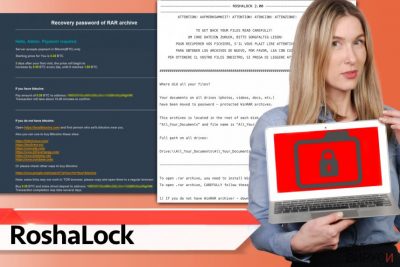
Съобщението за откуп се обръща към жертвите на пет различни езика – английски, немски, френски, испански и италиански. Съобщава на жертвата да прочете внимателно инструкциите. На първо място най-важното – заповядва на жертвата да изтегли WinRAR и TOR браузър. След това обяснява как да достигне до уеб страницата за разплащания чрез Tor браузъра, за да намери инструкциите за закупуване на паролата, която може да отключи тези архиви и да освободи файловете. Уеб страницата за разплащания твърди, че приема единствено плащане в Биткойни, показва първоначалната сума на откупа и предупреждава потребителя, че ако не бъде платена в рамките на три дни от момента на посещаване на сайта, тя ще се увеличава с 0.05 BTC за всеки следващ ден. Към момента не ни е известно дали киберпрeстъпниците правят това, което са обещали и дали осигуряват на жертвите, които са платили откупа, декриптиращ ключ. Съветваме ви да не ги слушате и да не плащате откупа – с плащането си единствено подкрепяте кибер престъпността и и позволявате да се развива . Вместо да правите исканото от рансъмуер измамниците, премахнете незабавно рансъмуера RoshaLock от системата си. Той може да е попаднал там заедно с пакет от други зловредни програми, затова ви съветваме да използвате антишпионски софтуер за премахването на RoshaLock. Нашият екип предлага да използвате софтуера FortectIntego, но SpyHunter 5Combo Cleaner и Malwarebytes също са алтернативни варианти.
Какво ни е известно за рансъмуер вируса RoshaLock 2.0?
Напоследък, анализаторите на зловреден софтуер получават информация за версия на малуера RoshaLocker, която се представя като RoshaLock 2.0. Очевидно това е актуализираната версия на рансъмуера и иска по-голям откуп от първоначалната – All_your_documents.rar. Сумата сега е 1.05 Биткойна, докато първоначалната версия иска „само“ 0,35 биткойна. Имената на съобщението за откуп и защитените с парола RAR архиви не са променени – вирусът все още създава архиви с име All_Your_Documents.rar, в които да съхранява похитените файлове и създава All Your Files in Archive! .txt, което е съобщението за откуп. В момента не са ни известни методи за възстановяване на информацията, узурпирана от този неприятен рансъмуер вирус.
Методи на разпространение използвани до сега
Според сведенията на потребители, рансъмуерът RoshaLocker се разпространява под формата на фалшива „програма за възстановяване на екселски файлове“, затова не изключваме възможността рансъмуерът да се разпространява чрез заблуждаващи имейли или други средства за разпространение на рансъмуер. Може да се разпространява също и чрез експлоатационни инструменти . За да избегнете опасността от вирусна инфекция, спазвайте тези правила:
- Актуализирайте програмите си. Ако обновявате програмите си навреме, ще намалите вероятността да бъдете атакувани чрез експлоатационни инструменти.
- Архивирайте информацията си. Дори да разполагате с най-мощната антивирусна програма, винаги съществува опасност да се заразите с рансъмуер (в случай, че се окажете първата жертва на нов рансъмуер). Наличието на резервни копия може да се окаже „животоспасяващо“ в такава ситуация.
- Не отваряйте съмнителни имейли. Киберпрестъпниците могат да се представят за когото си поискат, но не се оставяйте да ви заблудят и да повярвате на лъжите им. Могат да се опитат да ви убедят, че пишат от името на “Amazon/Paypal/ и др.” и ви изпращат фактура/документ/разписка, която трябва да видите. Не бързайте да отваряте такива прикачени файлове, защото може да се окажат заразни.
Премахване на рансъмуера RoshaLock
За съжаление трябва да ви кажем, че вирусът RoshaLock е добре структурирана рансъмуер заплаха. Ако успее да се промъкне в системата, файловете се заключват и вероятността да ги видите отново е почти никаква. Не е възможно да налучкате ключа, защото защитеният с парола RAR файл в действителност е криптиран и защитен с парола архив. Ако не ви е известно, сложните криптиращи алгоритми е невъзможно да бъдат разбити, което означава, че може да не видите или използвате файловете си никога повече. Има малка вероятност престъпниците да решат да ви предоставят декриптиращ ключ, ако платите откупа, но силно се съмняваме в това. Освен това не ви препоръчваме да подкрепяте киберпрестъпността като плащате откупи на престъпници. За премахването на RoshaLock , стартирайте антишпионски софтуер и го оставете да почисти системата вместо вас. След като премахнете вируса RoshaLock, потърсете резервни копия и импортирайте файловете от тях в чистия от вируси компютър.
Упътване за ръчно премахване на RoshaLock вируси
Рансъмуер: Инструкции за премахване на рансъмуер в Безопасен режим (Safe Mode)
Това е първият метод, който може да ви помогне да премахнете RoshaLock 2.0 или първоначалния вариант на вируса RoshaLock. Следвайте внимателно тези инструкции!
Важно! →
Ръководството за ръчно премахване може да се окаже малко сложно за редовите компютърни потребители. Изискват се напреднали IT знания, за да се изпълни правилно (ако липсват или sа повредени важни системни файлове, това може да компрометира цялата операционна система Windows), а самото изпълнение може да отнеме часове. Затова силно препоръчваме да се използва описания по-горе автоматичен метод.
Стъпка 1. Влезте в Безопасен режим с мрежа/Safe Mode with Networking
Ръчното премахване на зловреден софтуер е най-добре да се направи в Безопасен режим/Safe Mode.
Windows 7 / Vista / XP
- Натиснете Start > Shutdown > Restart > OK.
- Когато компютърът ви стане активен, започнете да натискате бутона F8 (ако това не проработи, опитайте с F2, F12, Del и др. – всичко зависи от модела на дънната ви платка) многократно, докато видите прозореца Разширени опции за стартиране/Advanced Boot Options.
- От списъка изберете Безопасен режим с мрежа/Safe Mode with Networking.

Windows 10 / Windows 8
- Кликнете с десен бутон на мишката върху Start бутона и изберете Настройки/Settings.

- Скролнете надолу и изберете Актуализации и Сигурност/ Update & Security.

- В левия край на прозореца изберете Възстановяване/Recovery.
- Скролвате отново надолу, докато откриете Раздел за разширено стартиране/Advanced Startup section.
- Натискате Рестартирай сега/ Restart now.

- Изберете Отстраняване на неизправности/Troubleshoot.

- Отидете в Разширени опции/Advanced options.

- Изберете Настройки при стартиране/Startup Settings.

- Натиснете Рестартиране/Restart.
- Сега натиснете 5 или кликнете върху 5) Активирай Безопасен режим с мрежа/Enable Safe Mode with Networking.

Стъпка 2. Спрете съмнителните процеси
Мениджърът на задачите на Windows (Windows Task Manager) е полезен инструмент, който показва всички процеси, които протичат във фонов режим. Ако има процес, който се управлява от зловреден софтуер, трябва да го спрете:
- На клавиатурата натискате Ctrl + Shift + Esc за да стартирате Мениджъра за задачите/Windows Task Manager.

- Кликвате върху Повече информация/More details.
- Скролвате надолу до раздела Процеси във фонов режим/Background processes и търсите съмнителни процеси.
- С десен бутон на мишката кликвате и избирате Отворете местоположението на файла/Open file location.

- Връщате се обратно при процеса, кликвате с десен бутон и избирате Край на задачата/End Task.

- Изтрийте съдържанието на зловредната папка.
Стъпка 3. Проверете Startup програмите
- Натиснете Ctrl + Shift + Esc на клавиатурата, за да отворите Мениджъра на задачите/Windows Task Manager.
- Отидете в раздела Startup.
- Кликнете с десен бутон върху съмнителната програма и натиснете Деактивирай/Disable.

Стъпка 4. Изтрийте файловете на вируса
Файловете свързани със зловредния софтуер могат да бъдат открити на различни места в компютъра ви. По-долу ще видите инструкции, които ще ви помогнат да ги откриете:
- Напишете Disk Cleanup в полето за търсене на Windows и натиснете Enter.

- Изберете дялът, който искате да почистите (C: е основния ви дял по подразбиране и е много вероятно зловредните файлове да са точно в него).
- Скролнете през списъка с Файлове за изтриване/Files to delete и изберете следните:
Temporary Internet Files/Временни Интернет файлове
Downloads/Изтегляния
Recycle Bin/Кошче
Temporary files/Временни файлове - Изберете Почистете системните файлове/Clean up system files.

- Също така може да потърсите и за още зловредни файлове, скрити в следните папки (напишете ги в търсачката на Windows/Windows Search и натиснете Enter):
%AppData%
%LocalAppData%
%ProgramData%
%WinDir%
След като приключите, рестартирайте компютъра в нормален режим.
Премахнете RoshaLock, използвайки System Restore
Ако първият метод не ви помогне да премахнете рансъмуера, опитайте тази опция вместо него.
-
Стъпка 1: Рестартирайте компютъра си, за да Safe Mode with Command Prompt
Windows 7 / Vista / XP- Натиснете Start → Shutdown → Restart → OK.
- Когато компютърър Ви се активира, натиснете F8 няколко пъти, докато видите прозореца Advanced Boot Options
-
Изберете Command Prompt от списъка

Windows 10 / Windows 8- Натиснете Power в Windows логин екран. Сега натиснете и задръжте Shift, което е на клавиатурата Ви, и след това натиснете Restart..
- Сега изберете Troubleshoot → Advanced options → Startup Settings и накрая натиснете Restart.
-
След като компютърът Ви е активен, изберете Enable Safe Mode with Command Prompt в Startup Settings прозореца.

-
Стъпка 2: Рестартирайте системните си файлове и настройки
-
След като се появи Command Prompt прозорец, въведете cd restore и кликнете Enter.

-
Сега напишете rstrui.exe и натиснете Enter отново..

-
Когато се появи нов екран, натиснете Next и изберете Вашия restore point преди инфекцията с RoshaLock. След това натиснете Next.


-
Сега кликнете Yes, за да започни system restore.

-
След като се появи Command Prompt прозорец, въведете cd restore и кликнете Enter.
Бонус: Възстановяване на информацията
Представеното по-горе ръководство има за цел да ви помогне да премахнете RoshaLock от компютъра си. За да възстановите криптираните си файлове ви препоръчваме използването на подробно ръководство, изготвено от специалистите по компютърна сигурност на virusi.bg?За съжаление нямаме добри новини по отношение на възстановяването на информацията ви. Може да възстановите файловете си от резервни копия, но за съжаление голяма част от потребителите не разполагат с такива. По-долу сме посочили няколко техники за възстановяване на данните.
Ако файловете ви са криптирани от RoshaLock, може да използвате няколко начина за тяхното възстановяване:
Data Recovery Pro
Когато файловете ви са криптирани, повредени или изтрити Data Recovery Pro може да ви помогне. Просто направете системно сканиране с този софтуер, за да откриете файловете, които трябва да бъдат възстановени.
- Свали Data Recovery Pro;
- Следвайте стъпките за инсталиране на Data Recovery и инсталирайте програмата на компютъра си;
- Стартирайте и сканирайте компютъра за криптирани файлове от рансъмуер вируса RoshaLock;
- Възстановете ги.
Все още няма декриптиращ инструмент за RoshaLocker
Накрая, винаги трябва да мислите за защита от крипто-рансъмуери. За да защитите компютъра си от RoshaLock и други рансъмуери, използвайте добър анти спайуер, като например FortectIntego, SpyHunter 5Combo Cleaner или Malwarebytes
Препоръчано за Вас
Не позволявайте на правителството да ви шпионира
Правителствата имат много причини за проследяване на потребителски данни и шпиониране на гражданите, затова е добре да се замислите и да разберете повече за съмнителните практики за събиране на информация. За да избегнете нежелано проследяване или шпиониране, трябва да бъдете напълно анонимни в Интернет.
Може да изберете различно местоположение, когато сте онлайн и имате достъп до желани материали без ограничение на специфично съдържание. Може да се радвате на Интернет връзка без рискове да бъдете хакнати, като използвате VPN услугата Private Internet Access.
Управлявайте информацията, която може да бъде използвана от правителството или трети страни и сърфирайте в мрежата без да бъдете шпионирани. Дори да не участвате в някакви незаконни дейности или се доверявате на избора си на услуги и платформи, имайте едно наум за собствената си сигурност и вземете превантивни мерки като използвате VPN услуга.
Архивиране на файлове в случай на атака на зловреден софтуер
Компютърните потребители могат да понесат различни загуби, които се дължат на кибер инфекции или на техни собствени грешки. Софтуерни проблеми, причинени от зловреден софтуер или загуба на информация, дължаща се на криптиране, могат да доведат до различни последици за устройството ви или дори до непоправими щети. Когато разполагате с адекватни актуални резервни файлове лесно може да се възстановите след подобен инцидент и да се върнете към работата си.
Актуализациите на резервните файлове след всяка промяна в устройството са изключителни важни, за да може да се върнете на точното място, на което сте спрели работа, когато зловреден софтуер или друг проблем с устройството е причинило загуба на информация или е прекъснало работата ви.
Когато разполагате с предишна версия на важен документ или проект, може да избегнете чувството на безсилие и стреса. Доста е полезно в случай на изненадваща зловредна атака. Използвайте Data Recovery Pro за възстановяване на системата.





















